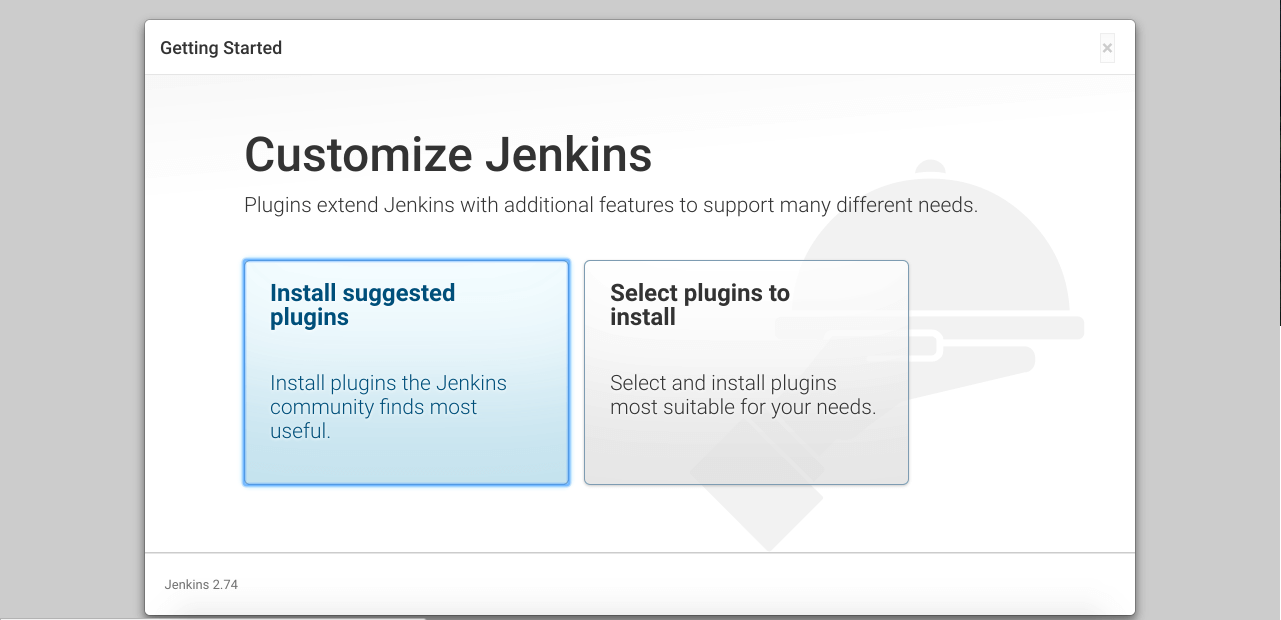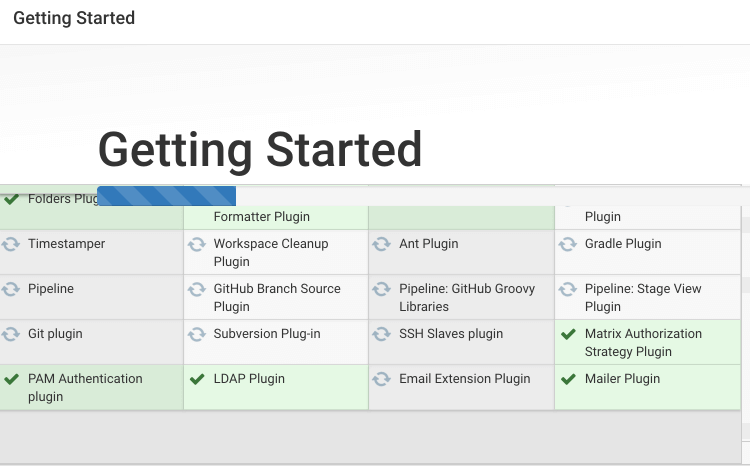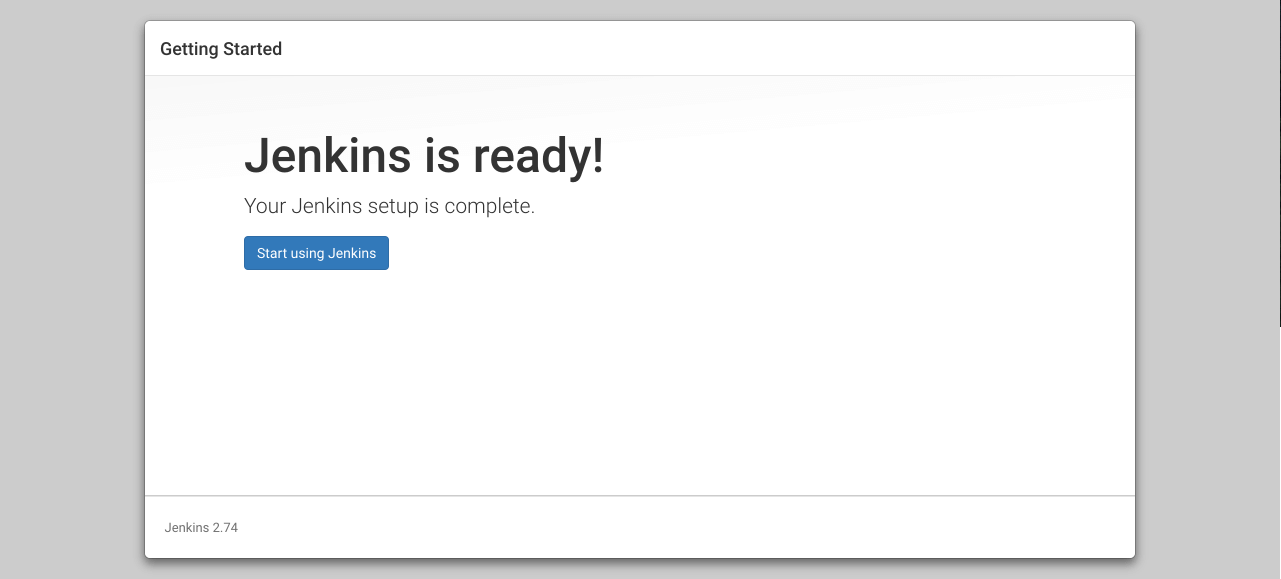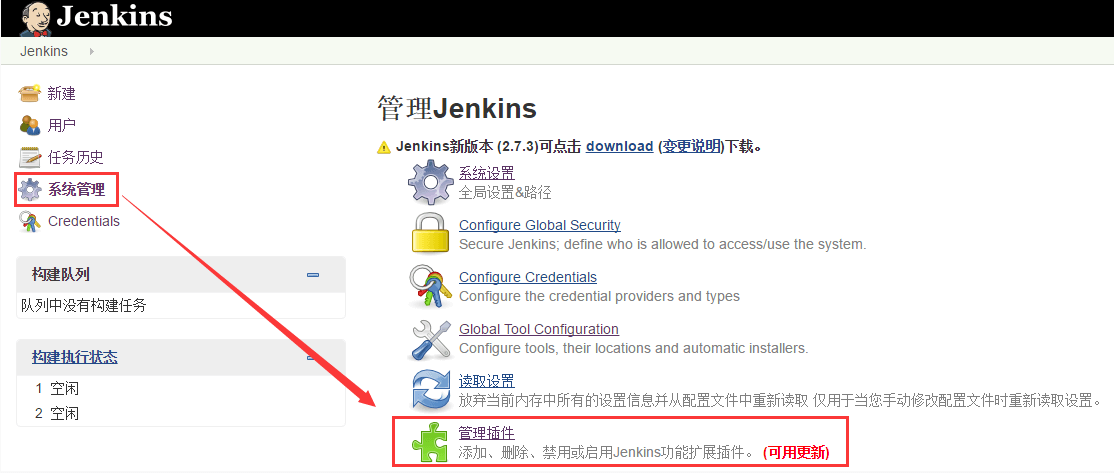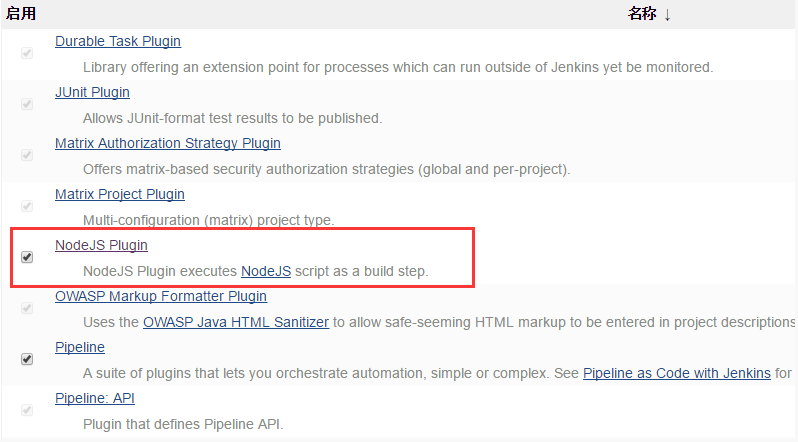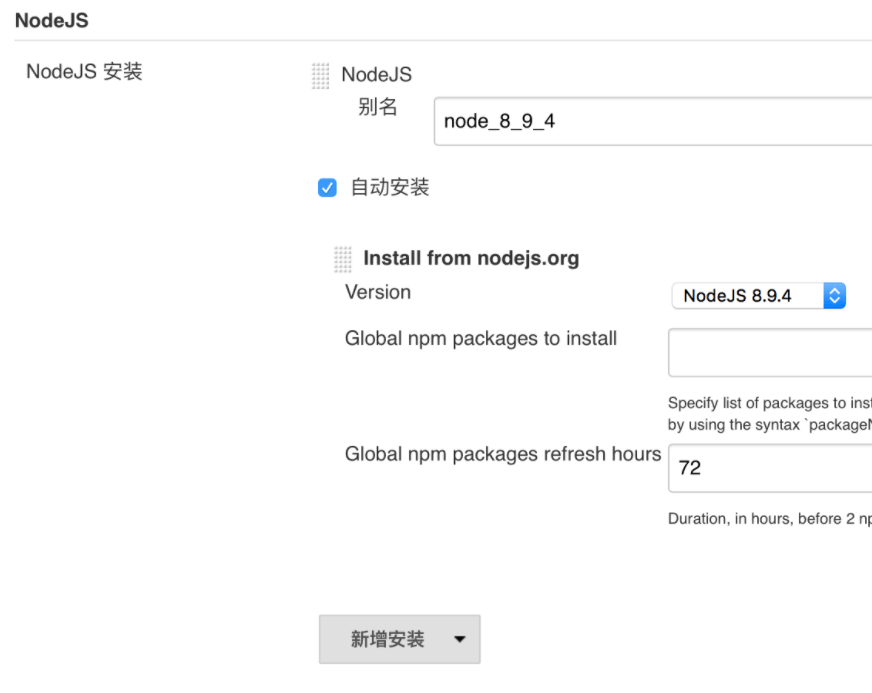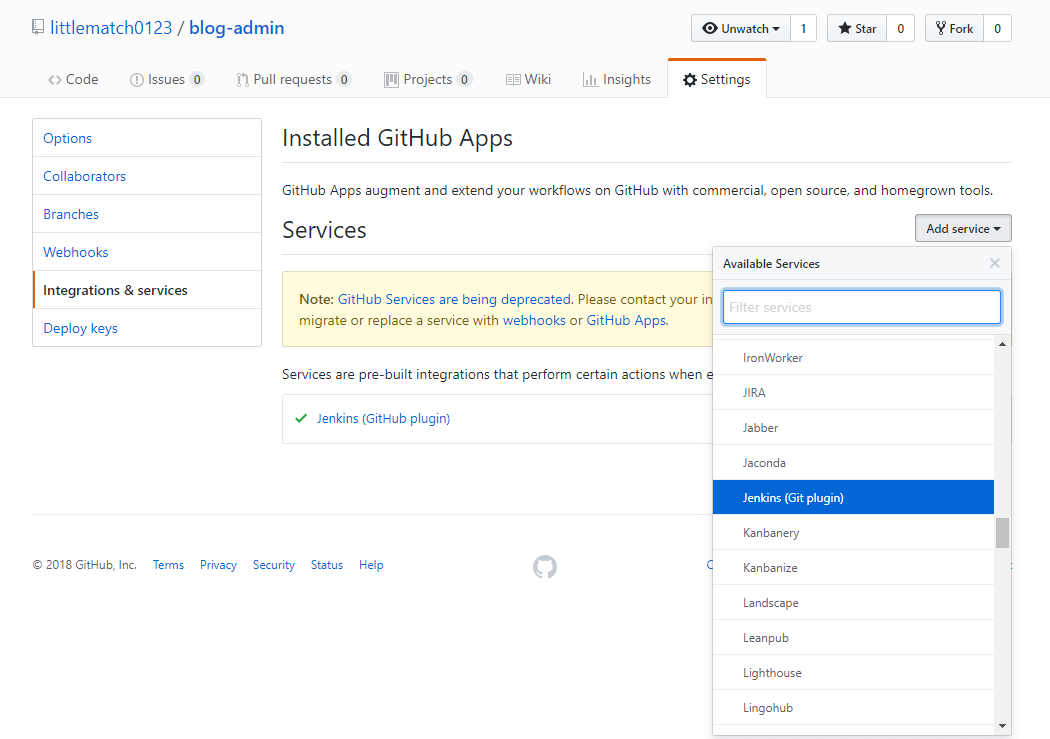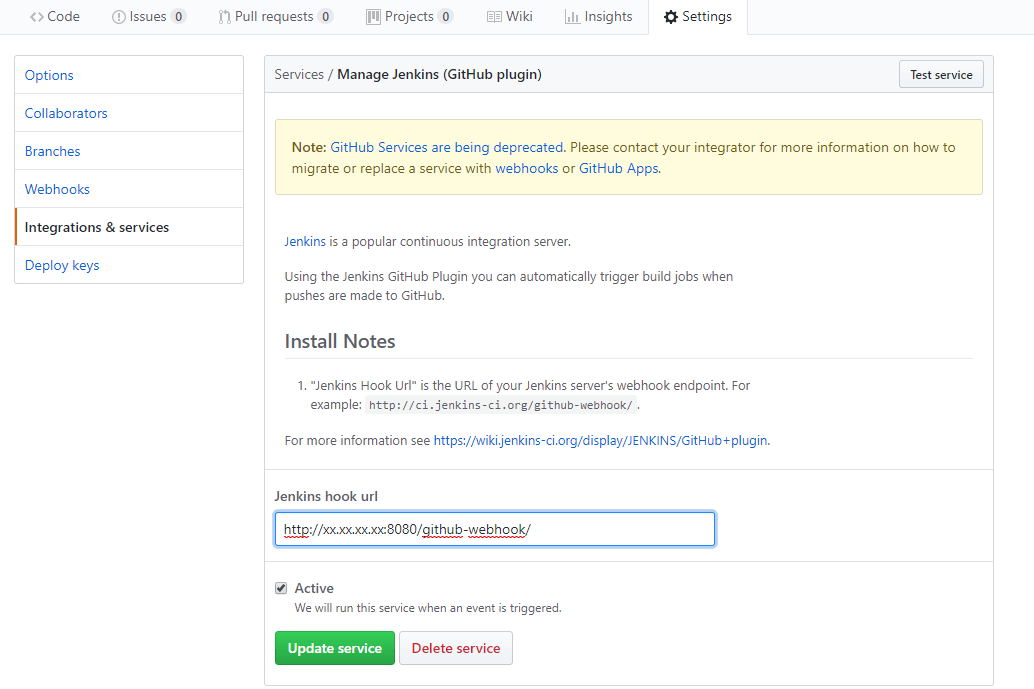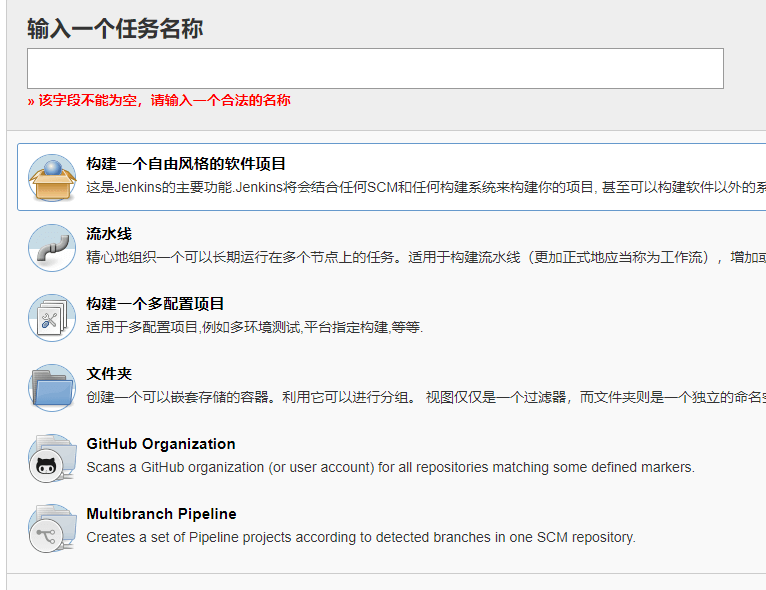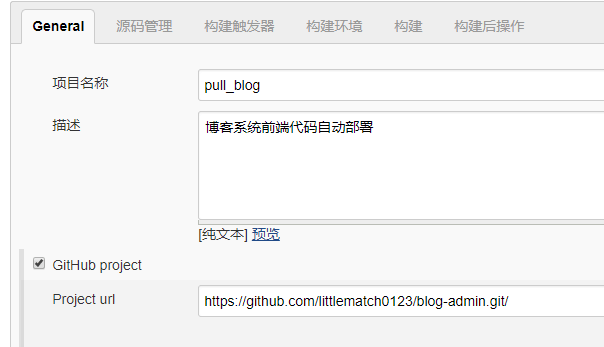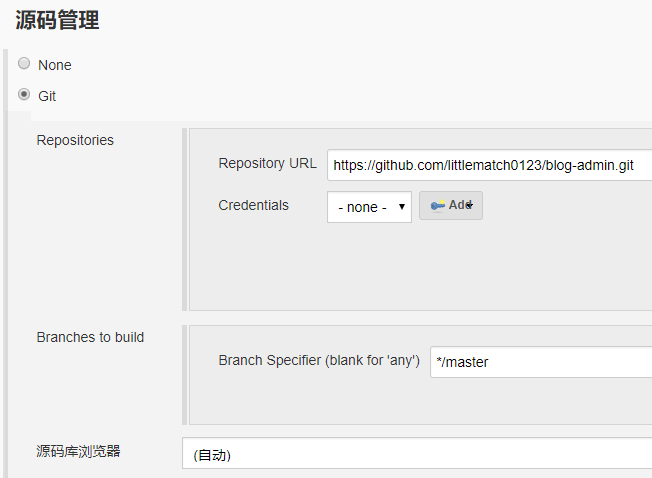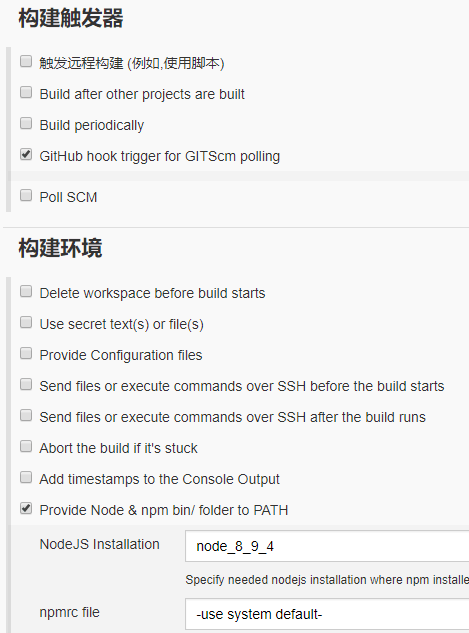Jenkins 是一款业界流行的开源持续集成工具,广泛用于项目开发,具有自动化构建、测试和部署等功能
- 安装jenkins
``
wget -q -O - https://pkg.jenkins.io/debian/jenkins-ci.org.key | sudo apt-key add -
sudo sh -c 'echo deb http://pkg.jenkins.io/debian-stable binary/ > /etc/apt/sources.list.d/jenkins.list'
sudo apt-get update
sudo apt-get install jenkins
- 启动jenkins
service jenkins start
jenkins默认使用8080端口,如果使用阿里云,还需要在安全组中开放8080端口
启动jenkins服务后,可以在8080端口访问到jenkins
启动jenkins服务后,可以在8080端口访问到jenkins
然后在服务器的指定目录找到密码登录
/var/lib/jenkins/secrets/initialAdminPassword
创建一个管理员账户,完成配置后,就可以登录 Jenkins 了
下面来安装nodejs插件
可以看到,Jenkins提供了丰富的插件供开发者使用,找到需要的[NodeJS Plugin],勾选后点击安装即可
3、安装完毕后,选择系统管理->全局工具配置,配置node下载及安装
为了能够与 GitHub 配合,需要进入对 GitHub 进行一些设置
在github中进入博客所在的repo,并点击settings。在设置界面单击左侧的Integrations & services,并选择add service。从下拉菜单中,选中Jenkins(Github plugin)
从下拉菜单中,选中Jenkins (GitHub plugin)。在新打开的界面,填写Jenkins的信息
完整的地址为http://xx.xx.xx.xx:8080/GitHub-webhook/。把这里的xx换成实际的IP地址或者域名即可。需要注意的是,网址末尾的斜杠一定不能省略
填写好信息以后保存,GitHub就配置好了
1、安装好github钩子以及nodejs插件后,接下来开始配置任务
点击创建一个新任务,填写任务名称,构建的项目类型可根据实际情况进行选择,本次选择第一种即可
2、配置基础信息
3、往下拉,看到源码管理,点选Git,依然填写博客对应的Repo地址
4、继续往下拉,在构建触发器单击增加构建步骤,在弹出的下拉菜单中选择Execute shell。勾选GitHub hook trigger for GITScm polling。构建环境选择nodejs
一般地,构建过程,输入如下
npm install &&
npm run build
但是,经过实际测试,在服务器上使用npm install会使服务器卡死。于是,变通的方法是,在本地直接构建,并将构建后的文件上传到github,然后通过jenkins取得。于是,构建过程如下所示
cp -r ./dist /home/xiaohuochai/blog/admin
把dist目录下的内部复制到/home/xiaohuochai/blog/admin下,并且如果文件名相同,就会直接覆盖
【修改权限】
由于Jenkins在安装的时候,会自动创建一个名为jenkins的普通账号,这个账号没有管理员权限。jenkins执行命令的时候,它也会使用这个账号。但是由于admin这个文件夹是用户xiaohuochai创建的,所以jenkins账号默认是没有权限读写这个文件夹的。现在需要给jenkins账号授予权限。使用xiaohuochai这个账号登录服务器,使用以下命令给jenkins赋予权限,让它可以读写admin文件夹:
sudo chown -R jenkins:jenkins /home/xiaohuochai/blog/admin
执行完成这一行命令以后,jenkins才可以把其他地方的文件复制到这个文件夹里面
需要注意的是配置git的选择ssh的时候钥匙是私钥private key